取消win10图标上的盾牌的方法 如何在Windows 10中取消图标盾牌显示
更新时间:2023-10-21 11:51:43作者:jiang
取消win10图标上的盾牌的方法,在Windows 10操作系统中,我们常常会注意到一些图标上有一个小盾牌的标识,这是为了表示该程序或文件需要管理员权限才能访问或执行,有时候这个盾牌的显示可能会让我们感到不便或繁琐。如果您也想取消Win10图标上的盾牌显示,不用担心下面将会介绍一种简单的方法来实现取消盾牌显示的操作。
具体步骤如下:
1、右键左下角的【菜单】,点击【控制面板】。
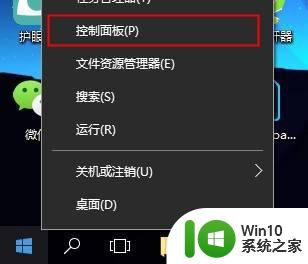
2、然后再进入【用户账户】。
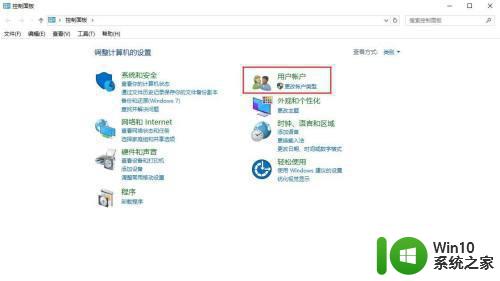
3、然后再次进入【用户账户】。
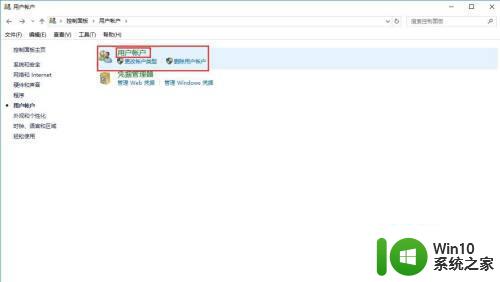
4、然后点击进入【更改用户账户控制设置】。
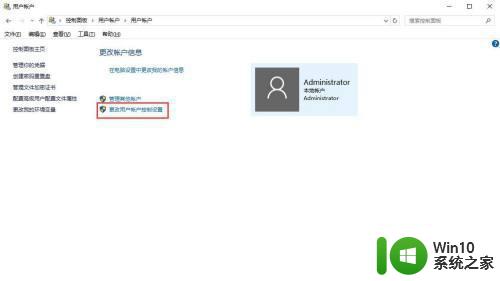
5、然后将始终通知调整到【从不通知】,然后点击【确定】就行了。
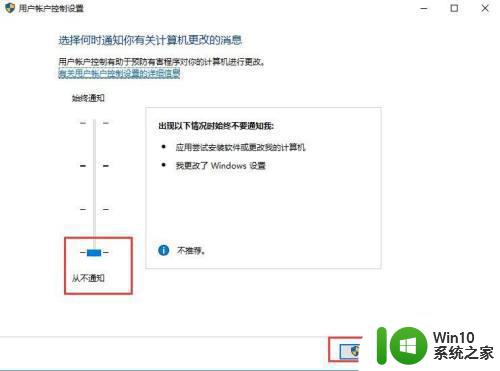
以上就是取消win10图标上的盾牌的方法的全部内容,如果你遇到了这个问题,可以尝试根据小编提供的方法来解决,希望这对大家有所帮助。
取消win10图标上的盾牌的方法 如何在Windows 10中取消图标盾牌显示相关教程
- win10图标上有盾牌的取消方法 win10图标上有盾牌如何隐藏
- win10图标盾牌如何去掉 win10图标盾牌如何取消显示
- win10去除部分图标盾牌的方法 win10桌面图标带盾牌怎么取消
- win10桌面图标盾牌如何取消显示 如何在win10上去掉桌面图标的盾牌标识
- win10盾牌图标如何去除 取消win10系统右下角图标盾牌
- win10怎么把图标上的盾牌去掉 win10如何取消图标上的盾牌显示
- 在win10下软件图标上有盾牌怎么去除 win10软件图标显示盾牌如何取消
- win10如何取消图标盾牌保护 如何在win10上关闭桌面图标的盾牌保护功能
- win10右下角盾牌图标怎么取消 如何在Windows 10中隐藏右下角的盾牌图标
- 取消盾牌 win10 win10专业版如何去掉桌面图标盾牌
- 教你去除win10桌面图标盾牌的方法 win10桌面图标小盾牌如何取消
- win10如何消除图标盾牌 win10怎么隐藏任务栏小盾牌图标
- win10玩只狼:影逝二度游戏卡顿什么原因 win10玩只狼:影逝二度游戏卡顿的处理方法 win10只狼影逝二度游戏卡顿解决方法
- 《极品飞车13:变速》win10无法启动解决方法 极品飞车13变速win10闪退解决方法
- win10桌面图标设置没有权限访问如何处理 Win10桌面图标权限访问被拒绝怎么办
- win10打不开应用商店一直转圈修复方法 win10应用商店打不开怎么办
win10系统教程推荐
- 1 win10桌面图标设置没有权限访问如何处理 Win10桌面图标权限访问被拒绝怎么办
- 2 win10关闭个人信息收集的最佳方法 如何在win10中关闭个人信息收集
- 3 英雄联盟win10无法初始化图像设备怎么办 英雄联盟win10启动黑屏怎么解决
- 4 win10需要来自system权限才能删除解决方法 Win10删除文件需要管理员权限解决方法
- 5 win10电脑查看激活密码的快捷方法 win10电脑激活密码查看方法
- 6 win10平板模式怎么切换电脑模式快捷键 win10平板模式如何切换至电脑模式
- 7 win10 usb无法识别鼠标无法操作如何修复 Win10 USB接口无法识别鼠标怎么办
- 8 笔记本电脑win10更新后开机黑屏很久才有画面如何修复 win10更新后笔记本电脑开机黑屏怎么办
- 9 电脑w10设备管理器里没有蓝牙怎么办 电脑w10蓝牙设备管理器找不到
- 10 win10系统此电脑中的文件夹怎么删除 win10系统如何删除文件夹
win10系统推荐
- 1 中关村ghost win10 64位标准旗舰版下载v2023.04
- 2 索尼笔记本ghost win10 32位优化安装版v2023.04
- 3 系统之家ghost win10 32位中文旗舰版下载v2023.04
- 4 雨林木风ghost win10 64位简化游戏版v2023.04
- 5 电脑公司ghost win10 64位安全免激活版v2023.04
- 6 系统之家ghost win10 32位经典装机版下载v2023.04
- 7 宏碁笔记本ghost win10 64位官方免激活版v2023.04
- 8 雨林木风ghost win10 64位镜像快速版v2023.04
- 9 深度技术ghost win10 64位旗舰免激活版v2023.03
- 10 系统之家ghost win10 64位稳定正式版v2023.03